
BLOG
便利ツール「PowerToys」
- 2024.08.23
- 現場が語るブログ
こんにちは、研究開発室の加藤です。
今回は、Windowsユーザー向けの無料ツール「PowerToys」をご紹介します。
「Power Toys」は、Microsoftが開発しているツールで、
日常業務の生産性を向上させる非常に便利な機能を持っています。
その中でも特におすすめの機能をいくつかピックアップしてご紹介します。
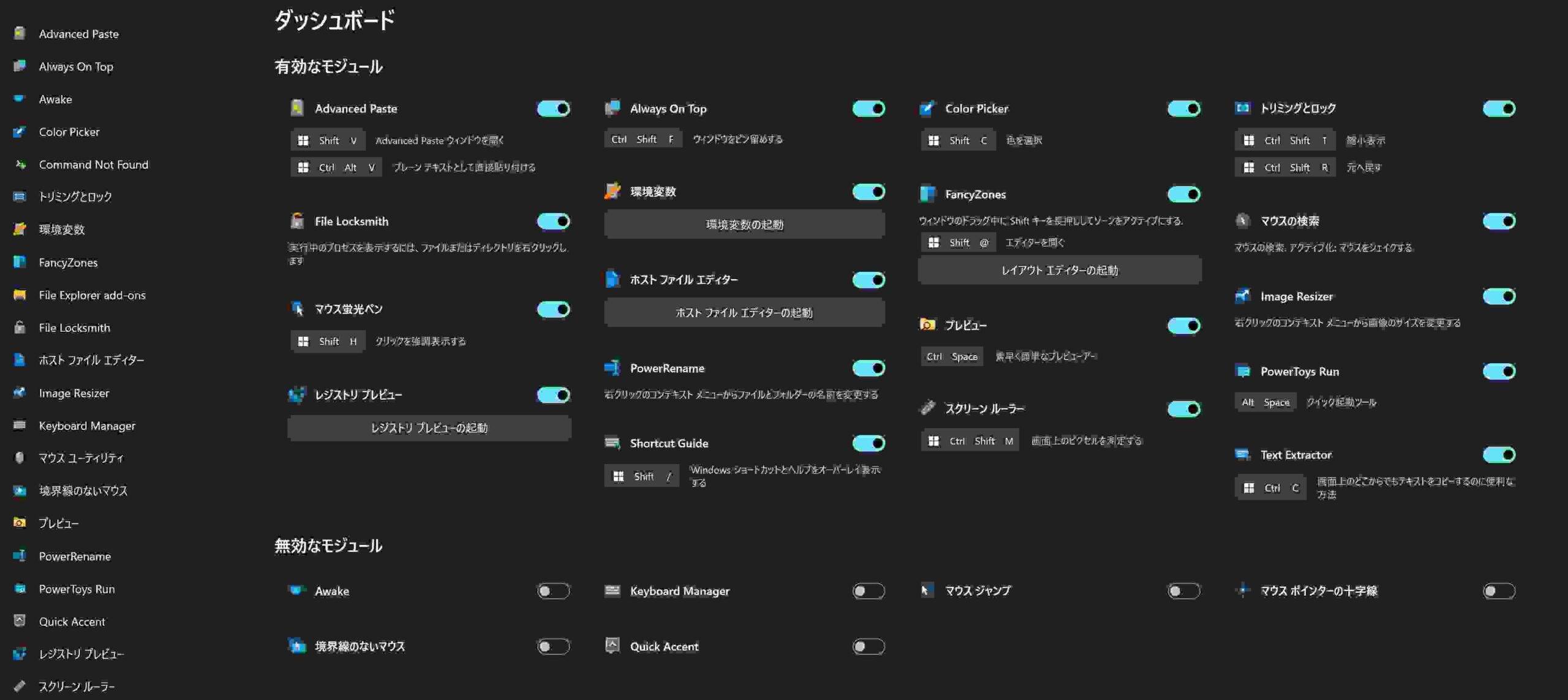
- Always on Top – 任意のウィンドウを最前面に固定
作業をしていると、重要なウィンドウが他のウィンドウに隠れてしまうことがあると思います。
Always on Topを使えば、特定のウィンドウを常に最前面に固定して表示できます。
例えば、メモを取るためのテキストドキュメントや、
参照用のドキュメントを常に見える位置に配置しておくことができます。
- マウスの検索 – マウスカーソルの位置を即座に確認
多くのウィンドウを開いて作業していると、時折マウスカーソルを見失うことがあります。
マウスの検索は、マウスカーソルを見つけやすくするための機能で、
Ctrlキーを2回押すだけで、カーソル位置が目立つように強調表示されます。
大きなディスプレイを使っているときにも便利です。
- Text Extractor – 画面からテキストを簡単にコピー
Text Extractorは、画面に表示されているテキストをOCR(光学文字認識)技術で
キャプチャし、コピーすることができる機能です。
例えば、画像ファイルに含まれる文字情報を持たないテキストを
そのままコピーしたいときに役立ちます。
- FancyZones – 簡単にウィンドウを整列
デスクトップ上で複数のウィンドウを開いて作業していると、ウィンドウの配置に手間取ることがあると思います。
FancyZonesは、ウィンドウの整理を簡単にしてくれる機能です。
整列したいウィンドウをドラッグしながらShiftキーを長押し、
事前に設定したレイアウトに従って、ウィンドウをスナップするだけで整列できます。
- PowerRename – ファイル名を一括変更
多くのファイル名を一度に変更するのは手間のかかる作業ですが、
PowerRenameを使えば、一括してファイル名を変更することができます。
大量のファイルに統一感のある名前を付けたいときなどに非常に便利です。
正規表現にも対応しており、細かな設定も可能です。
「PowerToys」は、Windowsユーザーにとって非常に便利なツールであり、
作業効率を向上させる多くの機能を備えています。
今回紹介した5つの機能以外にも、まだまだ便利な機能が盛りだくさんです。
また、インストール方法については、いくつか方法がありますが、
Microsoft Storeからインストールする方法が一番簡単かと思われます。
無料で使えるため、ぜひ一度お試しください。
